WPS演示文稿給圖片添加動(dòng)畫(huà)效果的方法教程
時(shí)間:2023-05-24 10:48:21作者:極光下載站人氣:289
wps演示文稿是一款非常好用的幻燈片編輯軟件,在其中我們有時(shí)候會(huì)插入一些圖片等元素。如果我們?cè)陔娔X版WPS演示文稿中希望為圖片設(shè)置動(dòng)畫(huà)效果,小伙伴們知道具體該如何進(jìn)行操作嗎,其實(shí)操作方法是非常簡(jiǎn)單的。我們只需要在“動(dòng)畫(huà)”選項(xiàng)卡中進(jìn)行設(shè)置就可以了,也可以在界面右側(cè)點(diǎn)擊打開(kāi)動(dòng)畫(huà)窗格后進(jìn)行添加和設(shè)置。操作步驟都是非常簡(jiǎn)單的,小伙伴們可以打開(kāi)自己的軟件后,跟著下面的圖文步驟一起動(dòng)手操作起來(lái),看看效果。接下來(lái),小編就來(lái)和小伙伴們分享具體的操作步驟了,有需要或者是有興趣的了解的小伙伴們快來(lái)和小編一起往下看看吧!
操作步驟
第一步:雙擊打開(kāi)WPS演示文稿,在“插入”選項(xiàng)卡中插入需要的圖片;
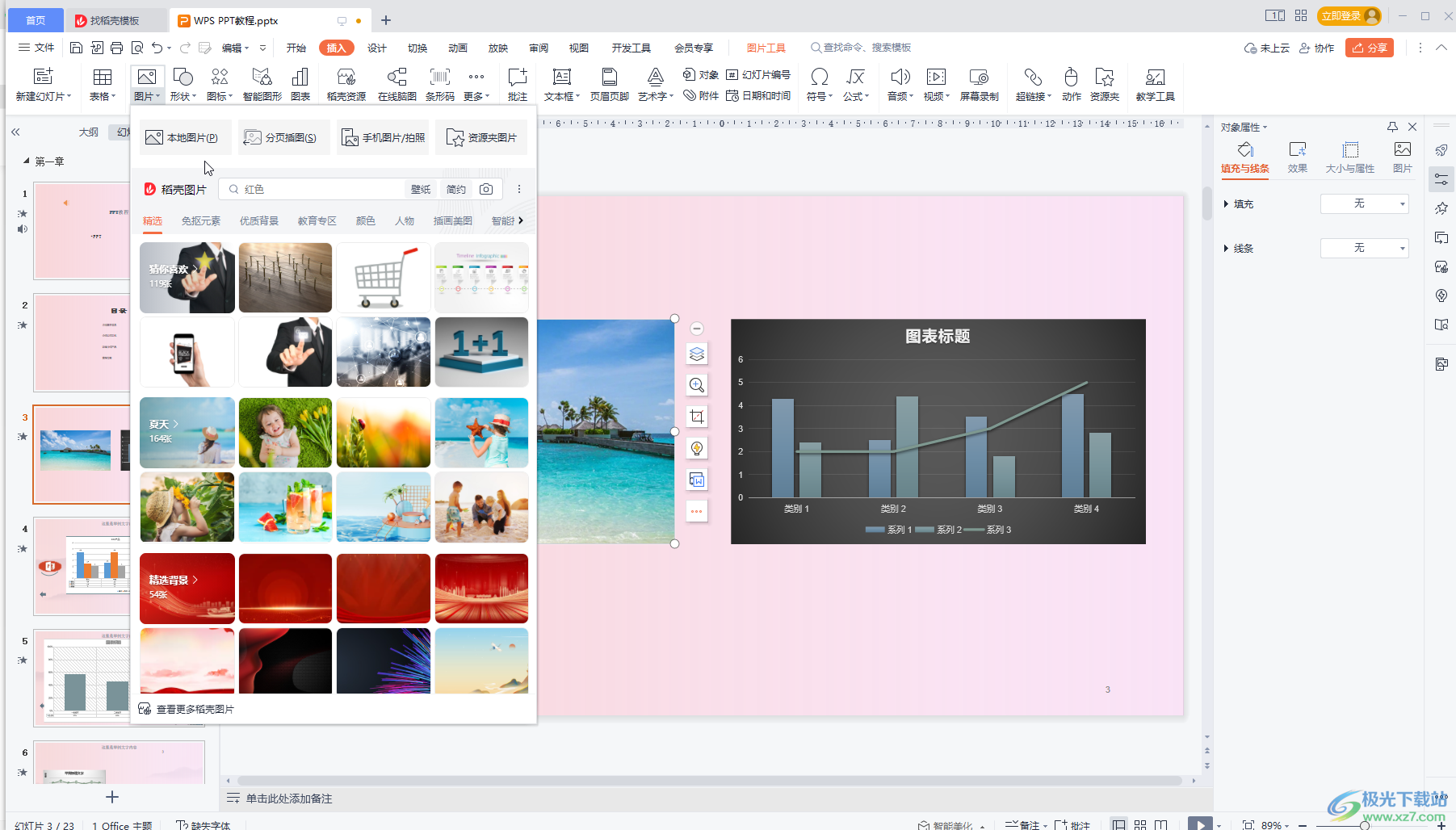
第二步:方法1.點(diǎn)擊選中圖片后,在“動(dòng)畫(huà)”選項(xiàng)卡中點(diǎn)擊選擇想要的效果就可以了,可以點(diǎn)擊如圖所示的下拉箭頭展開(kāi)更多動(dòng)畫(huà)效果進(jìn)行選擇;
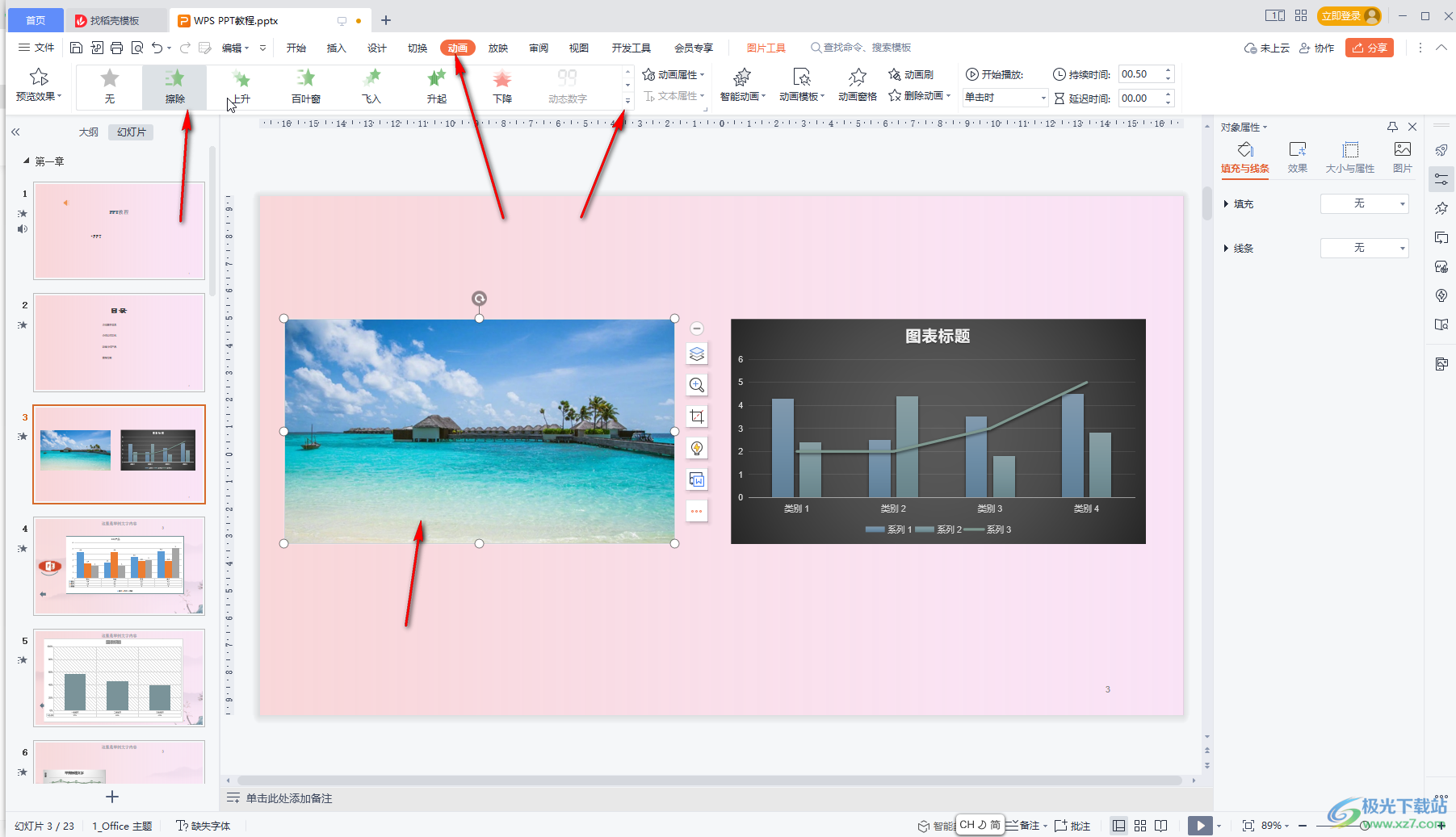
第三步:設(shè)置動(dòng)畫(huà)效果后還可以點(diǎn)擊設(shè)置動(dòng)畫(huà)屬性,比如可以看設(shè)置動(dòng)畫(huà)的方向等等,在右側(cè)點(diǎn)擊“智能動(dòng)畫(huà)”或者“動(dòng)畫(huà)模板”進(jìn)行添加;
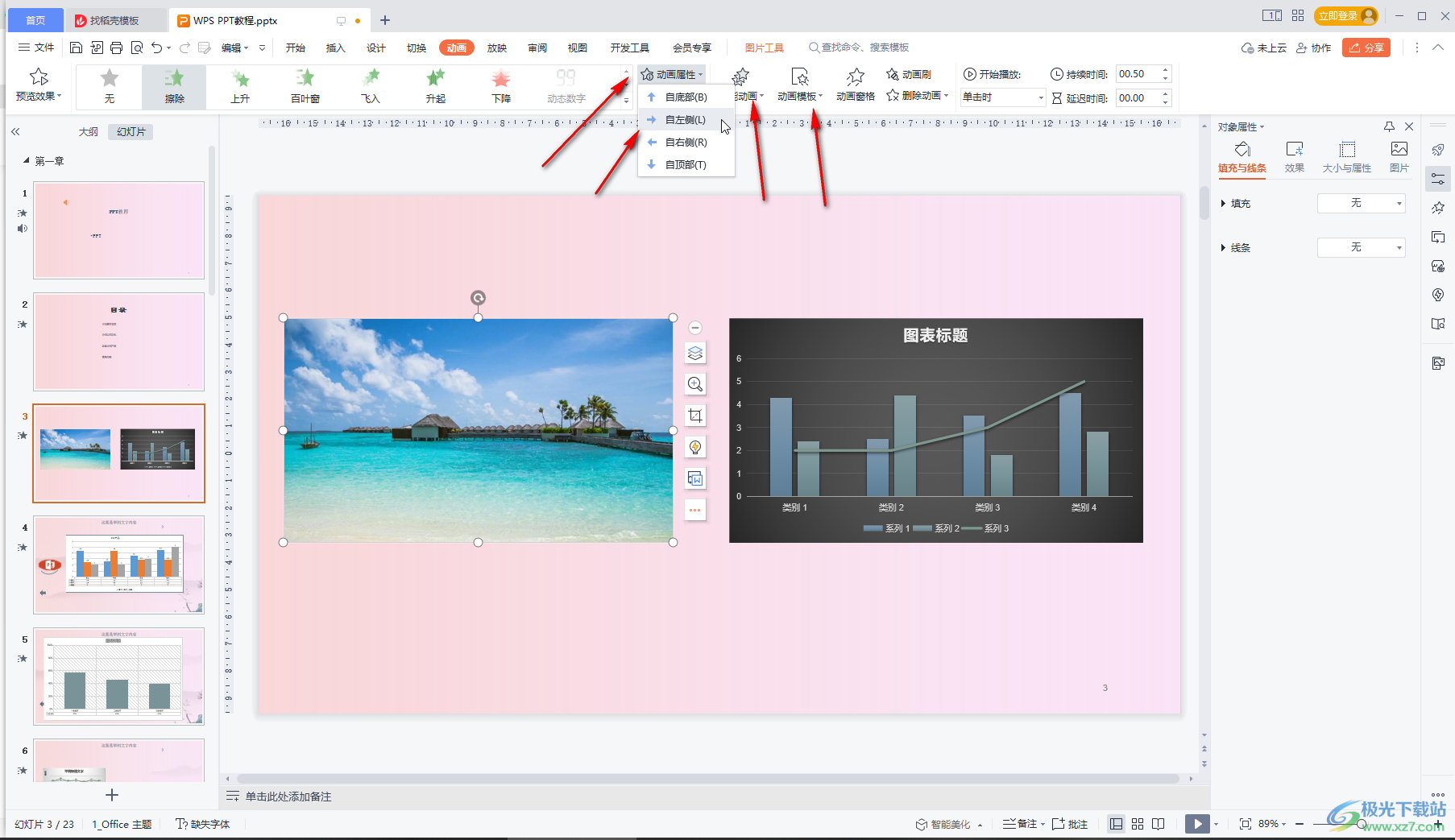
第四步:方法2.在“動(dòng)畫(huà)”選項(xiàng)卡中點(diǎn)擊“動(dòng)畫(huà)窗格”,或者在界面右側(cè)點(diǎn)擊如圖所示的動(dòng)畫(huà)窗格圖標(biāo)打開(kāi)側(cè)邊欄,然后點(diǎn)擊“添加效果”或者“智能動(dòng)畫(huà)”就可以選擇需要的動(dòng)畫(huà)效果了;
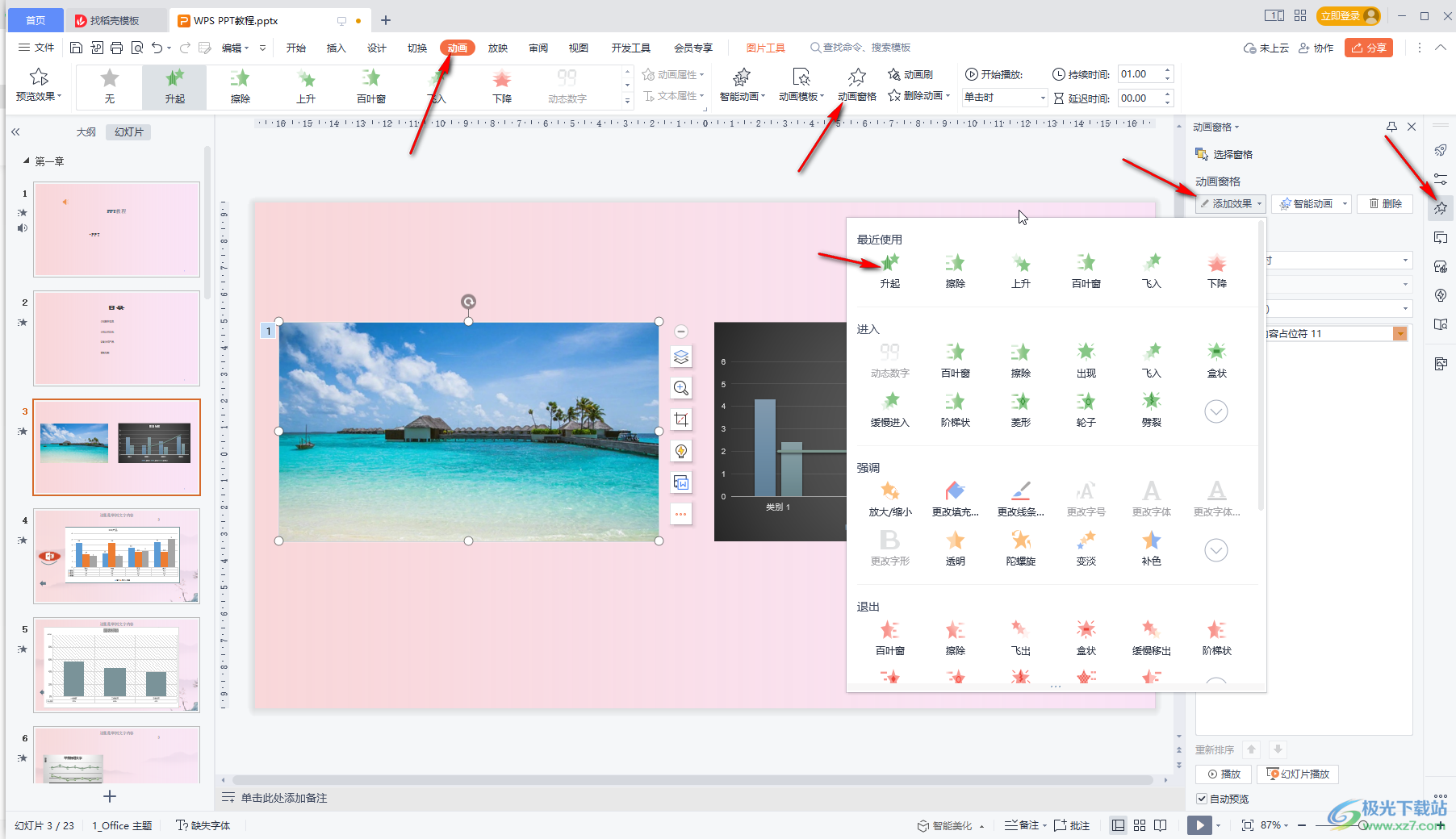
第五步:設(shè)置動(dòng)畫(huà)后可以設(shè)置動(dòng)哈的開(kāi)始方式,比如我們可以為多個(gè)元素設(shè)置動(dòng)畫(huà)后,開(kāi)始方式都設(shè)置為“與上一動(dòng)畫(huà)同時(shí)”,設(shè)置動(dòng)畫(huà)的速度,就可以實(shí)現(xiàn)多個(gè)動(dòng)畫(huà)同時(shí)播放的效果了,在界面下方還可以點(diǎn)擊設(shè)置自動(dòng)預(yù)覽動(dòng)畫(huà)效果等等。
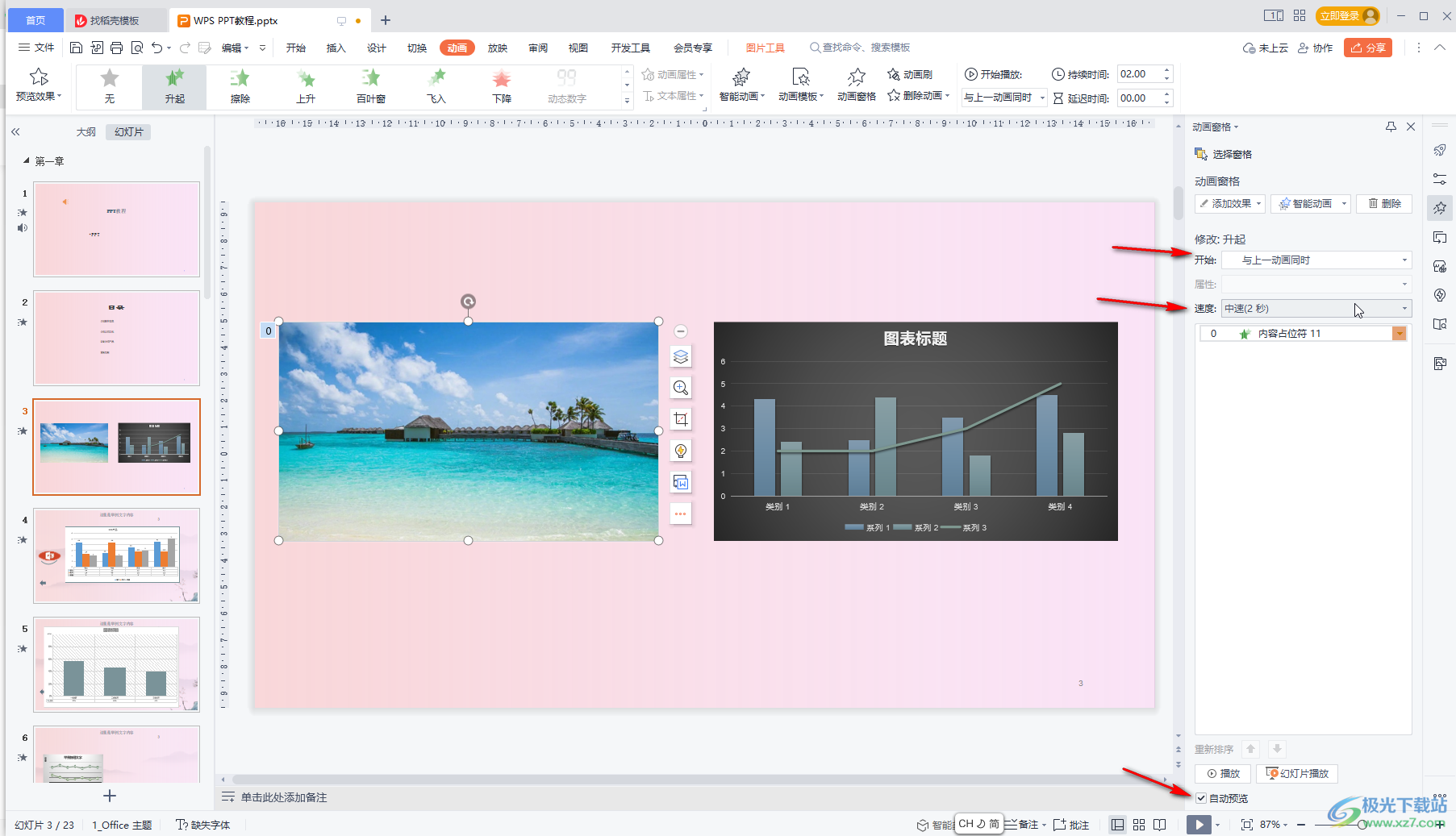
以上就是電腦版WPS演示文稿中為圖片設(shè)置動(dòng)畫(huà)效果的方法教程的全部?jī)?nèi)容了。上面的兩種操作方法都是非常簡(jiǎn)單的,小伙伴們可以打開(kāi)自己的軟件分別嘗試操作一下。

大小:240.07 MB版本:v12.1.0.18608環(huán)境:WinAll, WinXP, Win7, Win10
- 進(jìn)入下載
相關(guān)推薦
相關(guān)下載
熱門(mén)閱覽
- 1百度網(wǎng)盤(pán)分享密碼暴力破解方法,怎么破解百度網(wǎng)盤(pán)加密鏈接
- 2keyshot6破解安裝步驟-keyshot6破解安裝教程
- 3apktool手機(jī)版使用教程-apktool使用方法
- 4mac版steam怎么設(shè)置中文 steam mac版設(shè)置中文教程
- 5抖音推薦怎么設(shè)置頁(yè)面?抖音推薦界面重新設(shè)置教程
- 6電腦怎么開(kāi)啟VT 如何開(kāi)啟VT的詳細(xì)教程!
- 7掌上英雄聯(lián)盟怎么注銷(xiāo)賬號(hào)?掌上英雄聯(lián)盟怎么退出登錄
- 8rar文件怎么打開(kāi)?如何打開(kāi)rar格式文件
- 9掌上wegame怎么查別人戰(zhàn)績(jī)?掌上wegame怎么看別人英雄聯(lián)盟戰(zhàn)績(jī)
- 10qq郵箱格式怎么寫(xiě)?qq郵箱格式是什么樣的以及注冊(cè)英文郵箱的方法
- 11怎么安裝會(huì)聲會(huì)影x7?會(huì)聲會(huì)影x7安裝教程
- 12Word文檔中輕松實(shí)現(xiàn)兩行對(duì)齊?word文檔兩行文字怎么對(duì)齊?
網(wǎng)友評(píng)論